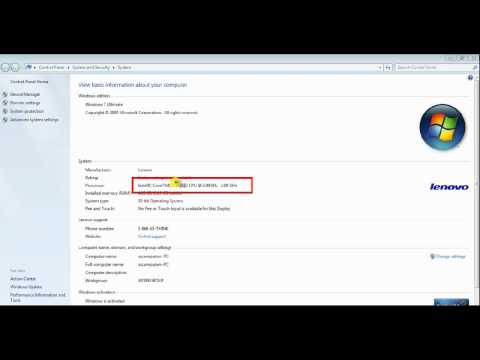केंद्रीय प्रोसेसर के काम को स्थिर करने के लिए, इसकी विशेषताओं को कभी-कभी कम किया जाता है। यह सीपीयू को कम बिजली का उपयोग करने की अनुमति देता है, जो विशेष रूप से उन मोबाइल कंप्यूटरों के लिए सच है जो लगातार बैटरी पावर पर चल रहे हैं।

ज़रूरी
घड़ी जनरल।
निर्देश
चरण 1
यदि आप असफल ओवरक्लॉकिंग के बाद सीपीयू को धीमा करना चाहते हैं, तो कंप्यूटर चालू करें और BIOS मेनू पर जाएं। चिपसेट कॉन्फ़िगरेशन या उन्नत चिपसेट सबमेनू खोजें। बस फ़्रीक्वेंसी या CPU गुणक को बदलने के लिए आइटम पर जाएँ। आवश्यक प्रोसेसर मापदंडों का चयन करें। सीपीयू पर लागू वोल्टेज को कम करें।
चरण 2
अपने परिवर्तन सहेजें। अपने कंप्यूटर को पुनरारंभ करें और CPU स्थिरता परीक्षण करें। ऐसा करने के लिए, आप क्लॉक जेन उपयोगिता का उपयोग कर सकते हैं।
चरण 3
मोबाइल कंप्यूटर का उपयोग करते समय, आप विंडोज ऑपरेटिंग सिस्टम की सुविधाओं का उपयोग करके प्रोसेसर के प्रदर्शन को अनुकूलित कर सकते हैं। नियंत्रण कक्ष खोलें और "सिस्टम और सुरक्षा" मेनू चुनें।
चरण 4
"पावर सप्लाई" सबमेनू पर जाएं, रेडीमेड टेम्प्लेट चेकबॉक्स चुनें और "पावर प्लान सेटिंग्स" बटन पर क्लिक करें। "उन्नत सेटिंग्स बदलें" मेनू पर जाएं।
चरण 5
"प्रोसेसर पावर मैनेजमेंट" आइटम ढूंढें और "न्यूनतम राज्य" उप-आइटम का विस्तार करें। बैटरी और मेन पावर पर काम करते समय केंद्रीय प्रोसेसर की न्यूनतम स्थिति के लिए मान सेट करें। उसी तरह "अधिकतम स्थिति" उप-आइटम में संकेतक बदलें।
चरण 6
लागू करें बटन पर क्लिक करें और सेटिंग मेनू बंद करें। चार्जर कनेक्ट होने पर स्वचालित पावर प्लान चेंजओवर अक्षम करें।
चरण 7
विंडोज़ में सीपीयू सेटिंग्स को बदलने के लिए क्लॉक जेन प्रोग्राम का प्रयोग करें। इसे चलाएँ और CPU फ़्रीक्वेंसी आइटम में स्लाइडर की स्थिति बदलें। याद रखें कि इस मामले में, प्रोसेसर के प्रदर्शन में बदलाव ओएस लोड होने के बाद ही होगा।